Hoe Python en Pip op Windows te laten werken
Wilt u een Python-interpreter op uw Windows 10- of 11-pc laten werken? Leer hoe u Python op Windows kunt laten werken met deze eenvoudige zelfstudie.
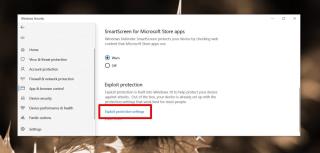
Windows Defender wordt vaak afgedaan als irritant en opdringerig en veel Windows 10- gebruikers zoeken naar manieren om het te deactiveren . Het feit is dat Windows Defender een effectief hulpmiddel is om uw systeem veilig te houden. De virusdefinities worden regelmatig bijgewerkt, maar daarnaast heeft het ook functies die uw systeem beschermen tegen nieuwere, meer geavanceerde bedreigingen zoals ransomware . Exploit Protection is zo'n functie die voorkomt dat onschadelijke apps worden bewapend. Als dat nodig is, kunt u een app uitsluiten van Exploit Protection. Doe dit gewoon op eigen risico.
App uitsluiten van Exploit Protection
Om een app uit te sluiten van Exploit Protection, heeft u beheerdersrechten nodig. Open Windows Defender en ga naar App & Browser Control. Scrol naar beneden en selecteer Instellingen voor Exploitbeveiliging onder het gedeelte Exploitbeveiliging.
Ga in het scherm Instellingen voor exploitatiebescherming naar het tabblad Programma-instellingen en klik op de optie 'Programma toevoegen om aan te passen'. De eenvoudigste manier om een programma toe te voegen, is door het EXE-bestand te selecteren. Ga die route en in het bestandsbrowservenster dat wordt geopend, navigeert u naar en selecteert u de EXE van de app die u wilt uitsluiten.
Nadat de app aan de lijst is toegevoegd, selecteert u deze en klikt u op de knop Bewerken.
Dit opent een lange lijst met instellingen die u kunt in-/uitschakelen. Als u op zoek bent naar een bepaald type instelling om uit te schakelen, kunt u dit doen en al het andere ongewijzigd laten. Klik op Toepassen om de uitzondering toe te voegen.
Waarom apps uitsluiten?
Exploitbeveiliging heeft zelden een negatieve invloed op de prestaties van een app, maar er zijn nog steeds uitzonderingen. Het lijkt erop dat er bepaalde games zijn die moeite hebben om soepel te werken wanneer deze functie voor hen is ingeschakeld, daarom willen gebruikers deze alleen voor die games uitschakelen.
Wat is exploitatiebescherming?
Exploitbeveiliging is een vorm van code-injectie. Het werkt via een onschadelijke app zoals Microsoft Word. Als u een Word-document zou openen, zou u dat doen zonder erbij na te denken dat het kwaadaardig is en met een goede reden. Het is een document en logischerwijs is het ergste dat het kan hebben slechte marges, maar als het document afkomstig is van een onbekende bron, is de kans groot dat er een beetje kwaadaardige code in zit. Deze code zelf kan niet via een bestand worden uitgevoerd, maar het programma, dwz Microsoft Word, kan worden gebruikt om het uit te voeren en schade aan te richten.
Exploits zoeken naar zwakke punten in apps die ze kunnen gebruiken om systemen te infecteren of te kapen en de infectie wordt verspreid via onschadelijke bestanden die de app zal uitvoeren. Exploit Protection gaat het tegen.
Wilt u een Python-interpreter op uw Windows 10- of 11-pc laten werken? Leer hoe u Python op Windows kunt laten werken met deze eenvoudige zelfstudie.
Google verandert de Chrome-browser om het moeilijker te maken om advertenties in Windows te blokkeren. Met Adguard kunt u deze wijzigingen omzeilen.
Wanneer je Minecraft gaat spelen, of een nieuwe wereld in Minecraft begint, is een van de eerste dingen die je gaat doen een klein huis bouwen. Dat zal het niet zijn
Wilt u een gemakkelijke manier om verbinding te maken met uw Windows Server via internet of uw thuisnetwerk? Leer hoe u verbinding kunt maken met Anydesk.
Hulp nodig om naar het BIOS van uw Windows 11-pc te gaan? U vindt hier drie verschillende methoden om dat op uw pc te doen
U kunt uw Airpods aansluiten op uw Windows-pc, vooral een die op Windows 11 draait. Klik hier voor een korte tutorial over hoe u dit moet doen
Leer twee werkmethoden om uw laptop te sluiten en monitor op Windows te gebruiken om uw productiviteit te verhogen en tijd te besparen.
Wilt u een FTP-server instellen op uw Windows Server-systeem voor snelle bestandsoverdrachten? FileZilla Server is de juiste keuze.
Apple heeft zojuist een bijgewerkte versie van iOS uitgebracht - en deze zit boordevol coole nieuwe functies! Maak kennis met enkele van de meest prominente.
Wil je je eigen privé Spotify of Apple Music? Installeer vandaag nog de Subsonic-muziekserver om uw eigen muziek over het netwerk te streamen.



